Sådan sikkerhedskopieres din NAS til skyen
Der er ikke noget som en NAS-enhed til at indikere vores nørdefølelser. Uanset om du bruger et til at køre dit eget personlige skylagringssystem til at være vært for din filmsamling eller til at sikkerhedskopiere dine forretningsdata, er netværksfastgjorte lagerenheder både trendy og utilitaristiske – ligesom et par camouflage-lastshorts.
Der er ingen tvivl om, at overførsel af data til og fra en NAS-enhed er hurtigere end at arbejde med skyen. Som vi har beskrevet andetsteds, er den bedste fremgangsmåde til filhosting – hvad enten det gælder lagring af cloud eller online-backup – at anvende begge tilgange.
Ræsonnementet er simpelt: mens det at skubbe filer lokalt muligvis er hurtigere, er NAS-enheder mere tilbøjelige til at skade end cloud-servere. Hertil kommer, at for dem, der har brug for at arbejde på farten, har cloud-servere en tendens til at være lettere tilgængelig eksternt takket være sikkerhedskopier og ingeniører på stedet..
Selv om fordelene ved at opbevare data både lokalt og fjernt kan være ganske klare i teorien, er disse fordele tilbøjelige til at sløre hurtigt i lyset af modgang (dvs. for meget arbejde). Nøglen er at finde en online backup-service, der understøtter hybrid backup ved at styre både lokale og eksterne backup-processer for dig. Den gode nyhed er, at indstillingerne inkluderer to af de bedste online backup-muligheder, der er tilgængelige i dag: læs om dem i vores IDrive-gennemgang og CloudBerry Backup-gennemgang.
I løbet af denne vejledning giver vi dig et indblik i NAS-backupprocessen med begge tjenester, og hjælper på din vej til at få dine NAS-data i skyen, hvor det vil være sikkert fra både tidens ødelæggelser og spildte drikkevarer.
Contents
IDrive NAS-sikkerhedskopi
Uanset om du overvejer IDrive Personal eller IDrive Business som din online backup-udbyder, tilbyder begge backup til NAS-enheder. Faktisk er IDrive en af de mest platformvenlige tjenester, der er i stand til også at sikkerhedskopiere ubegrænsede computere og smartphones. Det er af den grund, at vi har IDrive fremtrædende i vores bedste online backup til forretningsvejledning (du kan også læse vores IDrive for Business-anmeldelse for mere information).
Den første ting du skal gøre for at starte sikkerhedskopi af din NAS med IDrive er at tilmelde dig en konto og downloade klientsoftwaren. IDrive tilbyder ikke en gratis prøveversion, men den har en evigt fri 5 GB-plan. Det vil ikke være nok til at beskytte din NAS, men det vil være nok til at sikre, at du kan lide tjenesten, før du betaler mere.
Et af de bekvemmeligheder, der tilbydes af IDrive, er, at der er to forskellige måder, du kan tage backup af NAS-data på: som et kortlagt drev eller ved hjælp af en dedikeret NAS-app.
IDrive Mapped Drive Backup
Sikkerhedskopiering af din NAS som et kortlagt drev kræver brug af standard IDrive desktop-klient. Processen er temmelig enkel: Det er ligesom sikkerhedskopiering af din harddisk.
Med din NAS-opsætning skal den vises som et drev i dit filsystem, hvis du har taget skridt til at kortlægge det (se afsnittet om kortlægning af NAS-enheder nedenfor). For at føje dette drev til din IDrive-sikkerhedskopi, skal du starte med at klikke på klientens “backup” -fane. Midterruden viser de drev og mapper, der allerede er føjet til din backup-plan.
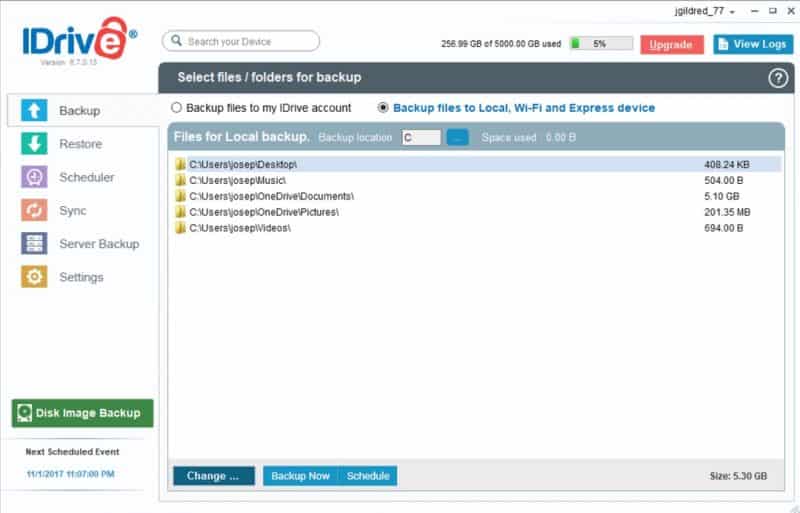
For at tilføje din NAS-enhed skal du klikke på “ændre” -knappen nær bunden. Dette giver dig mulighed for at ændre din backup-plan, herunder tilføje nye filplaceringer som dit kortlagte drev.
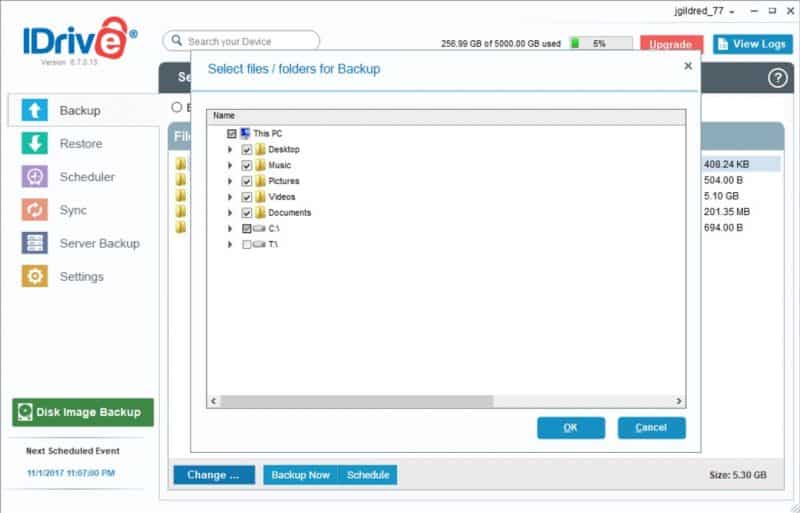
Når det er tilføjet, begynder dit NAS-drev at tage backup af skyen.
IDrive NAS-apps
IDrive fremstiller faktisk dedikerede, browserbaserede apps designet til at tage backup af specifikke NAS-enheder. Du finder apps til fire af de mest populære mærker: Synology, QNAP, Netgear og Asustor.
Brug af en dedikeret app opretholder IDrices høje sikkerhedsstandarder, herunder 256-bit AES-transit og kryptering ved hvile, plus muligheden for privat kryptering. Browserbaserede apps giver dig også mulighed for at oprette flere backup-sæt, planlægge sikkerhedskopiering og spore aktivitet med logfiler.
Installation kræver generelt, at der udføres nogle konfigurationer. For eksempel med Synology skal du logge ind på din enhed som en administrator og downloade og installere en bestemt .spk-fil til din enhed.
IDrive gør et dejligt stykke arbejde med at lede dig gennem de krævede trin for hver understøttet NAS-enhed på sin hjemmeside:
- Synology Backup Instruktioner
- QNAP-sikkerhedskopieringsinstruktioner
- Netgear Backup Instruktioner
- Instruktioner til Asustor Backup
Hvis du dog gerne vil have tingene enkle, skal du bare gå med kortlagt backup.
IDrive Express & NAS-sikkerhedskopi
Før vi kommer til CloudBerry Backup, er det værd at nævne en mere kritisk fordel ved at bruge IDrive til at tage backup af din NAS: IDrive Express.
IDrive Express er en budtjeneste, der kan bruges til både indlæsning af data i skyen og til at få dem tilbage. Som sikkerhedskopi vil IDrive sende dig et 3TB eksternt drev, som du kan indlæse dine NAS-data på. Send det tilbage, og IDrive-teknikere indlæser det direkte på serveren for dig.
Fordelen er, at det kan tage uger at gennemføre første sikkerhedskopier over internettet, især for store datamængder. Indlæsning af dine data på et drev, mailing til IDrive og lade nogen tilslutte serveren og indlæse dem direkte tager kun et par dage.
Det samme gælder for gendannelse af data. Ved at lade IDrive indlæse dine data på et eksternt drev og sende dem til dig, kan du reducere tidsrammen for katastrofegendannelse kraftigt. For en person, der prøver at drive en virksomhed, er det en stor aftale.
Endnu bedre, i modsætning til den håndfulde andre online sikkerhedskopier, der leverer budtjeneste, gør IDrive alt dette gratis en gang om året for personlige brugere og tre gange om året for forretningsbrugere.
CloudBerry NAS-sikkerhedskopi
CloudBerry Backup er lidt af et andet dyr end IDrive og lignende tjenester, idet virksomheden faktisk ikke giver nogen serverplads til sikkerhedskopiering af dine data. I stedet får du software, der kan konfigureres til at arbejde med en række forskellige skytjenester.
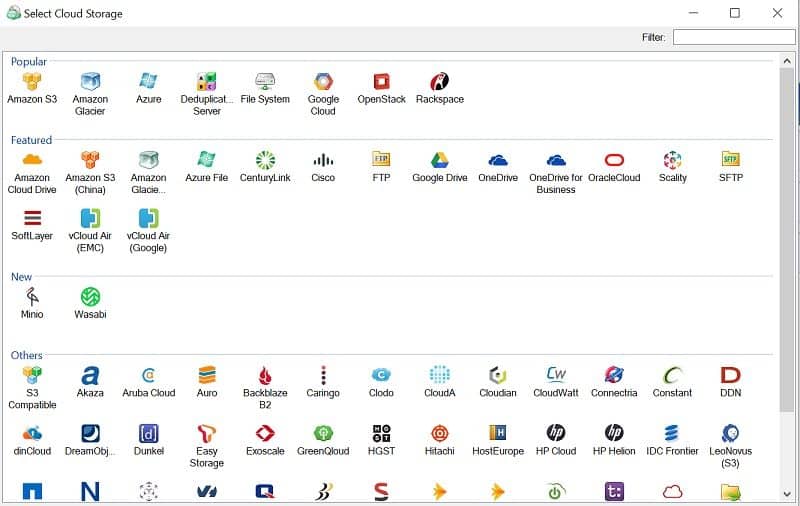
Valgmulighederne inkluderer IaaS-pluk, der er populære blandt forretninger som Amazon S3, Microsoft Azure, Google Cloud og Backblaze B2. Alt i alt fungerer CloudBerry Backup med over halvtreds forskellige tjenester lige nu og langt overgår lignende roll-your-own backup-værktøjer, som vi diskuterer i vores Arq Backup review og Duplicati-gennemgang.
Inden du sikkerhedskopierer din NAS-enhed ved hjælp af CloudBerry Backup, skal du finde en passende lagringstjeneste.
Hvis du ønsker at spare penge og planlægger det meste at bruge din NAS-enhed til filadgang, skal du gå med en service som Amazon Glacier, som er designet til arkivering. Det er langsommere, men også billigere. Hvis du har brug for hurtigere adgang, men stadig vil gemme, er Backblaze B2 også et fantastisk budgetvalg. Det koster kun $ 0,005 cent pr. Gigabyte pr. Måned, hvilket kun er marginalt mere end Glacier.
Du bliver også nødt til at købe en softwarelicens fra CloudBerry Labs. Hver licens gælder kun for en computer, men det inkluderer så mange NAS-lagerenheder, som du vil. En Windows desktop-klient koster kun $ 29.99. Forretningsbrugere vil måske også overveje en serverudgave.
Du kan prøve enhver CloudBerry Backup-klient med en 15-dages gratis prøveperiode for at sikre, at den passer til din sikkerhedskopieringsstrategi. CloudBerry Backup har også uafhængige klienter til Synology og QNAP, men ingen af dem understøttes længere.
Når du har downloadet softwaren og slået dig af med en cloud-udbyder til at fungere som dit backup-arkiv, er alt andet temmelig enkelt, hvis du har kortlagt din NAS.
Start CloudBerry Backup-klienten, og klik på “filer” -knappen øverst til venstre. Et pop-up-vindue vises med to muligheder: “lokal eller cloud-sikkerhedskopi” og “hybrid backup.”
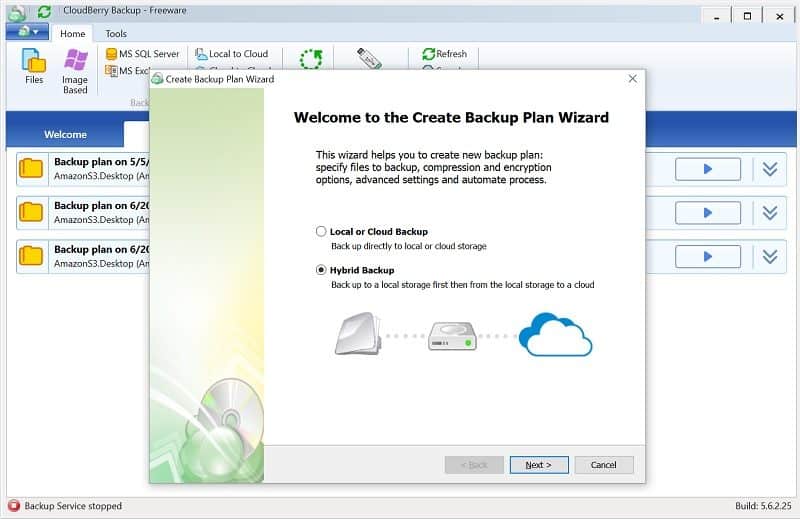
Vælg hybrid. Føjet til CloudBerrys funktion, der blev indstillet i maj 2023, reducerer hybrid backup tid for processen ved først at uploade din NAS-enhed og derefter kopiere filer fra din NAS til skyen. Ved at kombinere alt i én backup-proces behøver du ikke oprette og administrere to separate backup-planer. Dette sparer tid og lægger også meget mindre belastning på dine computerressourcer.
Du skal indtaste stien til din NAS-enhed ved at klikke på “tilføj ny konto” på det næste skærmbillede og vælge det sted, du har kortlagt din enhed til.
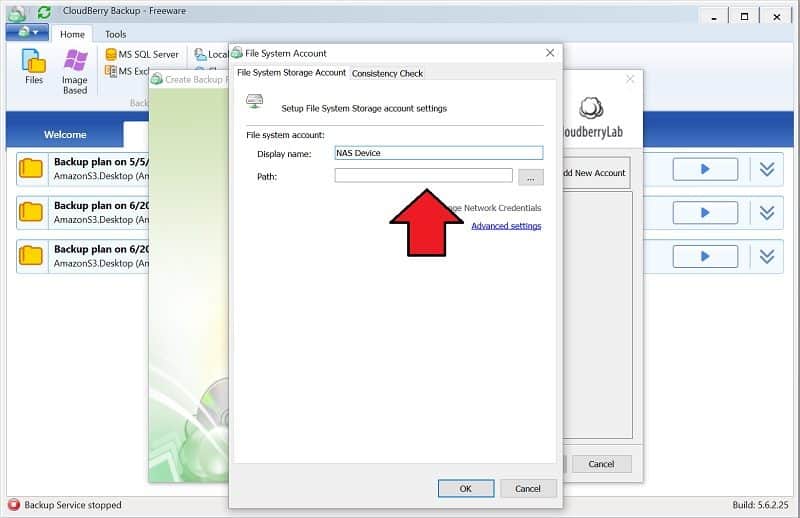
Derefter skal du vælge din cloud-lagringstjeneste og sandsynligvis indtaste nogle adgangsnøgler, der skal fås fra denne tjeneste. Vores vejledninger til start for Amazon S3 og Microsoft Azure hjælper dig med den side af ligningen.
Derefter kan du indstille en sikkerhedskopi og aktivere nyttige funktioner som filkomprimering, sikkerhedskopiering på blokniveauer og lokal kryptering. Hvis du vil se nærmere på den involverede proces, kan du se vores artikel om opsætning af hybrid backup til SMB’er, der indeholder CloudBerry Backup.
Sådan kortlægges NAS-enheder i Windows
Både IDrive (hvis du ikke bruger NAS-appen) og CloudBerry Backup fungerer bedst, hvis dine NAS-enheder kortlægges inden sikkerhedskopiering. Med det i tankerne er her et par tip til at gøre det. For Windows 10 er processen temmelig ligetil. Åbn din filudforsker og vælg “denne pc.” Klik derefter på knappen ”kortnetværksdrev” øverst i vinduet.
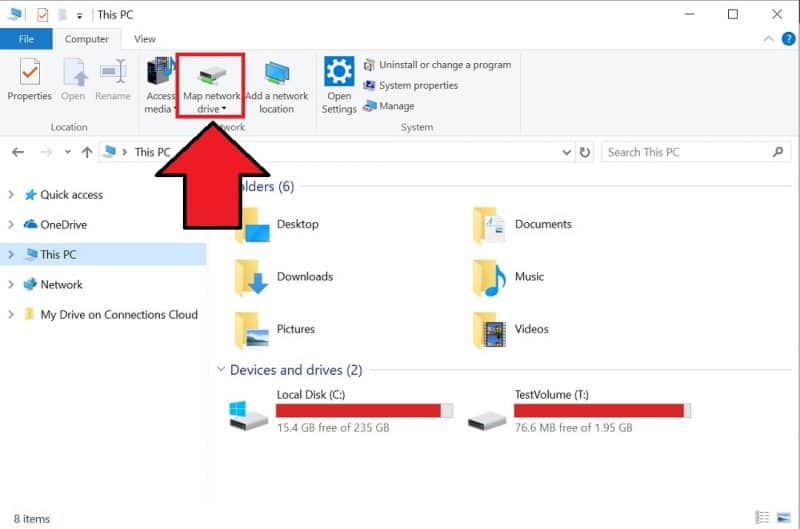
Vælg det drevbogstav, du vil bruge, og klik på Gennemse. Vælg derefter den NAS-delte mappeplacering, du vil kortlægge. Dette kræver, at du allerede har monteret din NAS, så den vises i dit filsystem. Din NAS-udbyder vil give instruktioner om, hvordan du gør det.
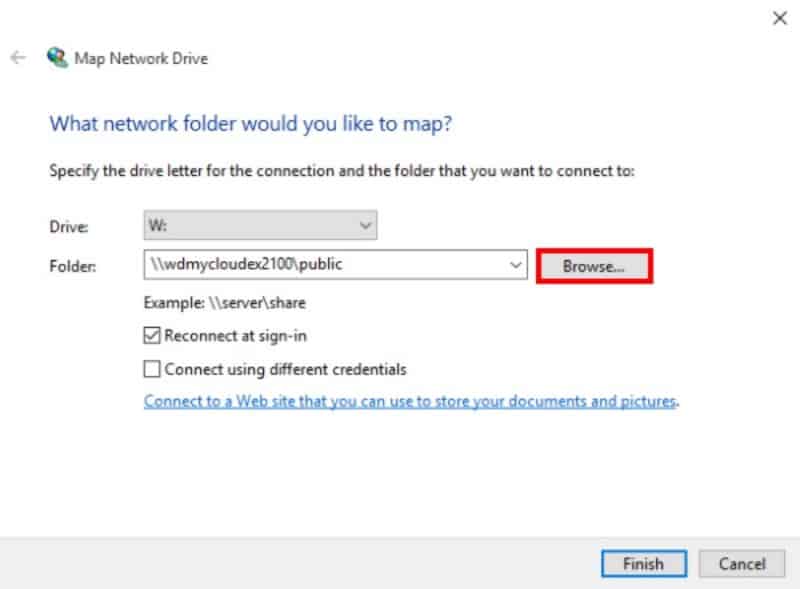
Klik på “finish”, og din NAS-enhed skal kortlægges. Fra da af kan du vælge det ligesom et andet drev til sikkerhedskopiering.
Alternativt inkluderer mange NAS-producenter kortlægningsmuligheder i deres software. For eksempel ved hjælp af Synology Assistant kan du kortlægge en delt mappe til et drevbogstav ved hjælp af en simpel wizard-proces.
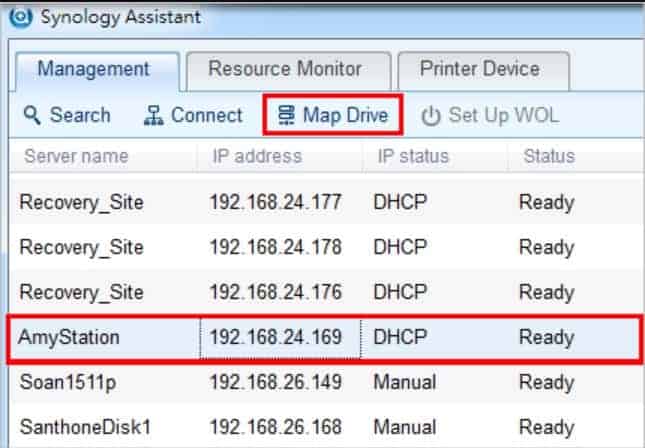
Uanset hvad, mapping af dine NAS-mapper til et drevbrev bør ikke medføre mange problemer for Windows-brugere.
Afsluttende tanker
IDrive og CloudBerry Backup er to fremragende og relativt billige valg til NAS-backup, men der er andre muligheder. CrashPlan leverer ubegrænset NAS-sikkerhedskopi til Mac- og Linux-systemer, hvilket gør det til et sådant valg. Vores guide til den bedste online backup for NAS-udbydere vil give et par flere ideer.
Ved at sikkerhedskopiere din NAS til skyen, følger du den gyldne regel om sikkerhedskopiering af data, kendt som 3-2-1-reglen:
- Opbevar mindst tre kopier af dine data
- Vedligehold kopier på mindst to forskellige medier (dvs. enheder)
- Opbevar mindst en kopi offsite
For hjemmebrugere giver dette en måling af sikkerhed for, at familiefotografier, der er gemt i din NAS, ikke vil gå tabt i en oversvømmelse, brand eller småbørn. For SMB-brugere betyder det, at din virksomhed ikke imploderer uventet. NAS-lagringsenheder er en enorm bekvemmelighed, men den bekvemmelighed kommer til en pris. At forsikre dine NAS-data med sikkerhedskopi til skyen er den smarte ting at gøre.
Har du spørgsmål eller kommentarer? Fortæl os det i kommentarerne nedenfor, og tak for din læsning!

